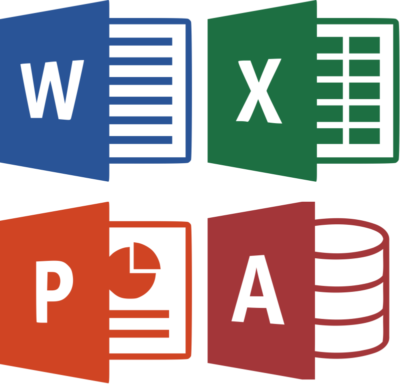パソコンのファンがうるさいときの対策
何年もパソコンを使っているうちに、ファンの音がだんだん大きくなってきて気になってしまうことがあります。

ファンはパソコンの内部(主にCPU)を冷やすために空気を循環させているのですが、 ファンの周辺以外にも吸気口や排気口にホコリが付着すると空気の流れが悪くなって内部に熱がこもるためにファンの回転が速くなり、大きな音がするようになります。
対策1.パソコンを清掃して空気の流れを確保する
この対策として、パソコンを清掃して空気の流れ(冷却)を妨げるホコリを取り除くことにより、ファンの回転数を抑えて静かにすることができます。
できればパソコンを開けて徹底的に内部を清掃するのがベストですが、慣れていないとなかなかそこまではできませんよね。

お使いのパソコン内部の清掃をお手伝いできますので、興味がある方はお問い合わせください。
パソコンを開けなくても、エアーダスターと掃除機で清掃すればある程度の効果が得られますよ。
対策2.システムの冷却ポリシーを変更する
効果が期待できるお手軽な対策として システムの冷却ポリシー を変更する方法があります。
難解なかんじがするコトバですが、やってみるとかんたんです。
Windows 10 の場合、
設定 ⇒ システム ⇒ 電源とスリープ ⇒ 電源の追加設定 ⇒ プラン設定の変更 ⇒ 詳細な電源設定の変更
と辿っていくとこんな画面が表示されます。

この画面の プロセッサの電源管理 ⇒ システムの冷却ポリシー が アクティブ になっていれば、パッシブ に変更します。
【アクティブの場合の動作 】
温度を下げるためにまずファンの回転 (冷却能力) を上げる。それでもダメなら CPU の速度を下げる。
【パッシブの場合の動作】
温度を下げるためにまず CPU の速度 (熱の発生) を下げる。それでもダメならファンの回転を上げる。
パソコンの処理速度を優先するなら設定は アクティブ ですが、ファンの音が気になるときは パッシブ にすると効果が得られる可能性があります。

私はエコ派なので日常的に パッシブ で使っています。

Lighting テーマ使用
WordPress サイト開設
スターターパック
- デザイン済みパーツを組み合わせることで価格と納期を大幅削減
- プロが作ったクオリティが高いホームページ
- サポート付き・ご自分でかんたんに情報発信できます